Pobierz narzędzie Amlogic USB Burning Tool i przewodnik ich używania
Wskazówki I Porady Dotyczące Androida / / August 05, 2021
Jeśli masz urządzenie Android TV Box i chcesz zaktualizować jego oprogramowanie, musisz skorzystać z narzędzia flash o nazwie Narzędzie Amlogic USB Burning. Wraz z aktualizacją to narzędzie do nagrywania USB zawiera wszystkie klucze umożliwiające naprawienie błędów „Get Key Failed”. To narzędzie będzie działać wyłącznie na dowolnym komputerze z systemem Windows. Zaktualizuje urządzenia Android TV oparte na Amlogic, które mają oprogramowanie wewnętrzne .img.
W tym poście przedstawiamy narzędzie Amlogic USB Burning, a także informujemy, jak zaktualizować oprogramowanie układowe Android TV Box. Link do pobrania i przewodnik instalacji można znaleźć poniżej. Zwykle urządzenia z Android TV mają pliki oprogramowania układowego z rozszerzeniami .img. Jest zupełnie inny niż inne pliki oprogramowania układowego, które mają wiele plików.
Spis treści
- 1 Co to jest narzędzie do nagrywania USB Amlogic?
- 2 Funkcje narzędzia do nagrywania USB Amlogic?
-
3 Pobierz narzędzie Amlogic USB Burning Tool
- 3.1 Jak flashować / aktualizować oprogramowanie sprzętowe na Android TV Box za pomocą narzędzia do nagrywania USB Amlogiv
Co to jest narzędzie do nagrywania USB Amlogic?

Podobnie jak smartfony z Androidem, w niedawnej przeszłości pojawiło się kilka innych produktów z Androidem, które bardziej połączyły nas z technologią i uczyniły ją bardziej usprawnioną. Będąc urządzeniem z Androidem, te inteligentne produkty z systemem Android są często traktowane aktualizacjami oprogramowania układowego, które mają na celu zwiększenie ogólnej funkcjonalności lub funkcji urządzenia. Chociaż te aktualizacje nie są zbyt częste i tylko kilka firm jest w stanie wypchnąć więcej aktualizacji dla swoich urządzeń z Androidem. Jednak aktualizacje są wysyłane przez OTA, ale często tak nie jest, ponieważ utknęliśmy z plikiem .img aktualizacji, który musimy ręcznie zaktualizować.
Tutaj pojawia się narzędzie do nagrywania Amlogic USB. Należy jednak pamiętać, że to narzędzie jest przeznaczone tylko dla urządzeń Amlogic, dlatego zaleca się sprawdzenie, czy urządzenie jest oparte na Amlogic, czy nie. Narzędzie Amlogic USB Burning to małe narzędzie do aktualizacji oprogramowania układowego przeznaczone dla platformy Microsoft Windows, za pomocą którego można flashować oprogramowanie układowe na dowolne urządzenie oparte na Amlogic lub chipset zasilany przez Amlogic. Możesz więc po prostu skorzystać z narzędzia do nagrywania Amlogic USB, aby zaktualizować urządzenie zasilane przez Amlogic do nowego oprogramowania układowego.
Funkcje narzędzia do nagrywania USB Amlogic?
Teraz, gdy wiemy, że możesz flashować pliki oprogramowania układowego na dowolne urządzenie zasilane przez Amlogic za pomocą nagrywania Amlogic USB narzędzie, przyjrzyjmy się, co więcej możesz zrobić z tym narzędziem, korzystając z listy funkcji nagrywania USB Amlogic narzędzie:
- Instalator: Należy go zainstalować na komputerze, po prostu pobierając plik instalacyjny i wykonując go. Ułatwia to również nagrywanie oprogramowania układowego na USB, ponieważ w tym celu będziesz używać komputera.
-
Oprogramowanie układowe Flash: Możesz skorzystać z narzędzia Amlogic USB Burning Tool, aby zaktualizować oprogramowanie sprzętowe urządzenia z chipsetem Amlogic. Możesz to łatwo zrobić:
- Najpierw uruchom narzędzie Amlogic Burning na swoim komputerze.
- Załaduj plik oprogramowania układowego, przechodząc do Plik >> Importuj obraz (.img).
- Podłącz swoje urządzenie zasilane Amlogic do komputera.
- Kliknij przycisk Start, aby rozpocząć proces flashowania.
- Inne funkcje: Możesz również wykonać kilka innych funkcji na swoim urządzeniu Amlogic za pomocą tego narzędzia, takich jak kasowanie danych, kasowanie pamięci flash, kasowanie bootloadera, nadpisywanie klucza. Erase Flash dodatkowo obsługuje cztery typy flash, Normal erase, Force erase, Erase all, Force Erase all.
- Języki: Narzędzie Amlogic USB Burning jest dostępne w wielu językach, takich jak angielski i chiński, co ułatwia użytkownikom obu światów korzystanie z tego narzędzia.
Pobierz narzędzie Amlogic USB Burning Tool
Oto link do pobrania narzędzia Amlogic USB Burning Tool.
Pobierz narzędzie do nagrywania USB dla Android TV BoxMoże Ci się spodobać,
- Pobierz narzędzie Flash wsadowe Rockchip
- Pobierz narzędzie Intel Phone Flash Tool
Jak flashować / aktualizować oprogramowanie sprzętowe na Android TV Box za pomocą narzędzia do nagrywania USB Amlogiv
Przyjrzyjmy się teraz dokładnym krokom, które musisz wykonać, aby sflashować plik obrazu oprogramowania układowego na Android TV Box. Przed instalacją należy wziąć pod uwagę kilka wskazówek.
Wymagania wstępne
- Upewnij się, że Android TV box jest podłączony do komputera
- Włączanie Telewizora powinien być podłączony do zasilacza
- To narzędzie USB obsługuje tylko na komputerze z systemem Windows
Podręcznik instalacji
Krok 1 Pobierz plik zip narzędzia Amlogic USB i rozpakuj go na komputerze.
Krok 2 W folderze znajduje się plik InstallDriver.exe. Spowoduje to zainstalowanie wymaganych sterowników dla odbiorników telewizyjnych Amlogic.
Krok 3 Najpierw podłącz urządzenie do komputera, a następnie kliknij kreatora instalacji sterownika.
Krok 4 Otwórz folder „USB_Burning_Tool”>>, a następnie kliknij„USB_Burning_Tool.exe”, Aby uruchomić narzędzie do nagrywania USB.
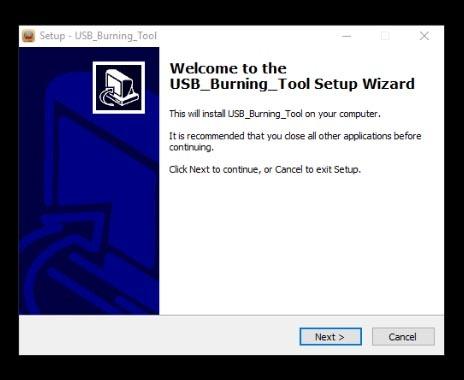
Krok 5 Po otwarciu kreatora konfiguracji kliknij tak, aby przejść do wszystkich opcji.
Krok 6 Kliknij drugą opcję na górnym pasku, aby wyświetlić opcję zmiany języka.

Krok 7 musisz przełączyć urządzenie w tryb odzyskiwania. Odbywa się to inaczej we wszystkich telewizorach. Niektóre mają małe otwory do resetowania, a niektóre mają przyciski na spodzie urządzenia.
Krok 8 podłącz odbiornik Android TV do komputera, gdy jest w trybie odzyskiwania, aby zaktualizować oprogramowanie. Jeśli zrobisz to poprawnie, odniesiesz sukces w połączeniu, jak na poniższym obrazku.

Krok 9 Teraz kliknij opcję Plik i wyszukaj plik .img oprogramowania sprzętowego.
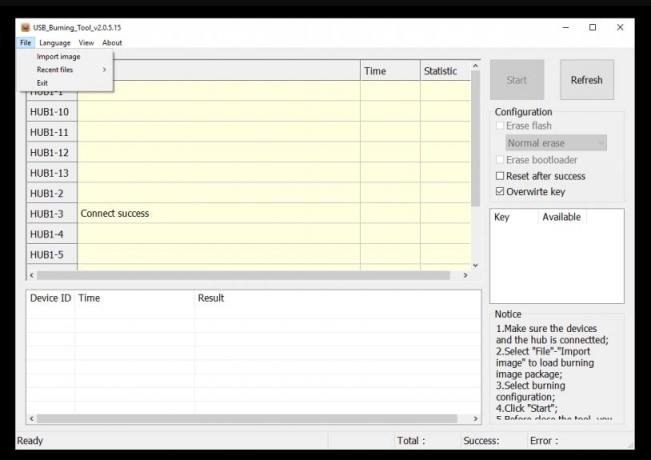
Krok 10 Pamiętaj, aby odznaczyć pole nadpisywania klucza

Krok 11 Kliknij Start, aby rozpocząć proces aktualizacji oprogramowania.
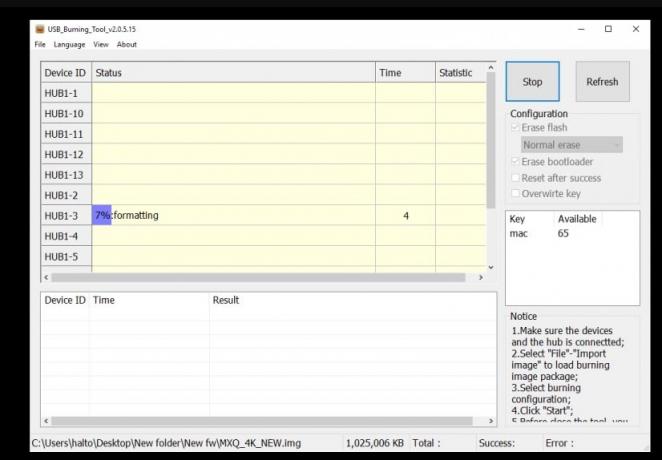
Krok 12 Zaczekaj chwilę, trwa aktualizacja oprogramowania. Po zakończeniu kliknij Stop.
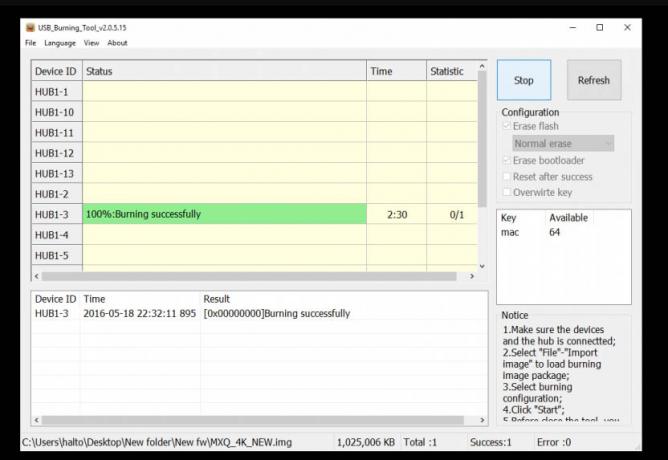
Więc to wszystko. Teraz oprogramowanie układowe w Android TV Box zostało zaktualizowane. Mamy nadzieję, że ten przewodnik dotyczący narzędzia Amlogic USB Burning był dla Ciebie pomocny. jeśli masz jakieś pytania, daj nam znać w komentarzach.
Swayam jest profesjonalnym blogerem technicznym z tytułem magistra w zakresie aplikacji komputerowych, a także ma doświadczenie w programowaniu na Androida. Jest zagorzałym wielbicielem systemu operacyjnego Stock Android Poza blogowaniem technicznym uwielbia gry, podróże i grę na gitarze.

![Jak zainstalować Stock ROM na SYH Young Y53 Plus [Plik oprogramowania układowego / Odblokuj]](/f/c9ec2c174c7d078afcde1d21ae7d2a25.jpg?width=288&height=384)
![Jak zainstalować Stock ROM na Intex Cloud Flash [plik oprogramowania układowego / odblokowanie]](/f/9112a89d6de1904d7e011974d888363e.jpg?width=288&height=384)
![Jak zainstalować Stock ROM na Voto IX20 [Firmware Flash File / Unbrick]](/f/aa5c5d64141719513e57ce38efa37ac1.jpg?width=288&height=384)